Instagram ve WhatsApp'ı Facebook Sayfasına Nasıl Bağlarsınız?
Çevrimiçi bir işletme yürütüyorsanız ve daha fazla satış elde etmek istiyorsanız, Facebook pazarlamanız için doğru yer. En iyi yanı ise Instagram(Instagram ) ve WhatsApp'ı ( WhatsApp )Facebook Sayfasına( Facebook Page) bağlayabilir ve müşterilerinizle daha iyi iletişim kurabilirsiniz. Bu makale, daha iyi iş için WhatsApp ve(WhatsApp) Instagram'ı Facebook (Instagram)sayfanıza(Facebook) bağlamanın tam adımlarını gösterir .
Instagram ve WhatsApp'ı(WhatsApp) Facebook'a bağladığınızda ne olur?
Bu üç hizmeti de aynı şirket çalıştırdığından, daha iyi entegrasyon ve özellikler elde etmeyi bekleyebilirsiniz.
- Gelen Kutusu'ndaki(Inbox) yorumlara ve mesajlara yanıt verebilirsiniz . Cep telefonunuzdan Facebook'un(Facebook) web sürümünü veya Pages Manager uygulamasını kullanıyor olsanız da, (Pages Manager)Instagram yorumlarını ve direkt mesajlarını sorunsuz bir şekilde okuyabilir ve yanıtlayabilirsiniz .
- Facebook'ta (Facebook)Instagram için reklamlar oluşturabilirsiniz . Ayrıca, reklamda Instagram hesabınıza bağlantı verebilirsiniz .
Naber(WhatsApp)
- Facebook sayfanızın takipçileri, doğrudan sayfadan WhatsApp'ınıza(WhatsApp) mesaj gönderebilir . Telefon numarasını ayrıca açıklamaya gerek yoktur.
- Sadece WhatsApp numaranızı Hakkında kısmından görüntüleyebilirsiniz.
- İçinde WhatsApp(WhatsApp) numarası olan bir Facebook reklamı oluşturabilirsiniz .
Bu özelliklerden ve uyumluluklardan memnunsanız, devam edip bu kılavuzu takip edebilirsiniz.
Instagram'ı (Instagram)Facebook Sayfasına(Facebook Page) nasıl bağlayabilirim?
Instagram'ı (Instagram)Facebook Sayfasına(Facebook Page) bağlamak için şu adımları izleyin :
- Facebook Sayfanızı açın.
- Ayarlar düğmesine tıklayın.
- Sol taraftan Instagram sekmesine geçin .
- Hesabı Bağla düğmesini tıklayın.
- (Enter)Instagram oturum açma kimlik bilgilerini girin .
- İşletme profilinizi ayarlayın.
- Bağlantıyı onaylayın.
Başlamak için Facebook sayfanızı açın ve üst menü çubuğunda görünen Ayarlar düğmesine tıklayın. (Settings )Bundan sonra, Instagram seçeneğini sol tarafta bulabilirsiniz. Bu seçeneğe tıklamanız gerekiyor. Şimdi, Hesabı Bağla(Connect Account) adlı bir düğme görmelisiniz .
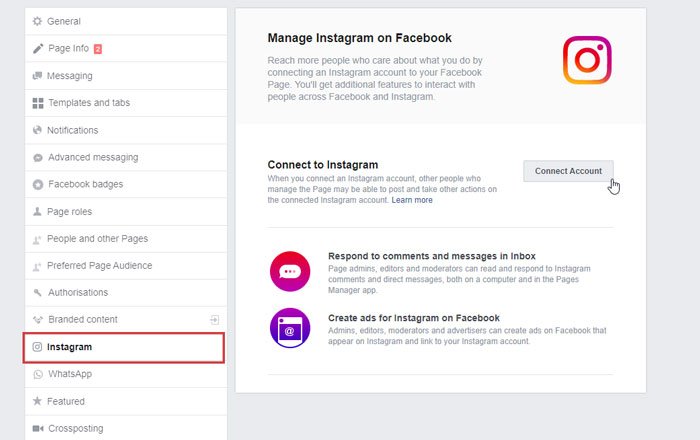
Üzerine tıklayın(Click) ve Instagram giriş bilgilerinizi girin. Bunu başarılı bir şekilde yapabilirseniz, işletme profilinizi oluşturmanızı isteyecektir.
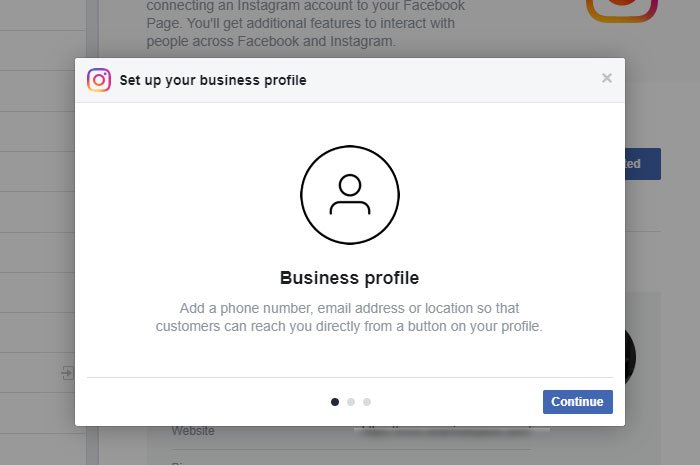
Bu noktada (bir işletme profili oluşturmadan), Instagram ve Facebook arasındaki bağlantı zaten yapılmıştır. Bir işletme profiline geçmek istiyorsanız kurulum sürecinden geçmeniz gerekir. Aksi takdirde, bu pencereyi kapatabilirsiniz.
WhatsApp'ı (WhatsApp)Facebook Sayfasına(Facebook Page) Nasıl Bağlarsınız ?
WhatsApp'ı (WhatsApp)Facebook sayfasına bağlamak için şu adımları izleyin :
- Facebook Sayfasının Ayarlar(Settings) penceresine gidin.
- WhatsApp bölümüne geçin.
- (Enter)Ülke kodunu ve telefon numarasını girin .
- OTP'yi girin.
Öncelikle Facebook(Facebook) sayfanızın Ayarlar(Settings) panelinde WhatsApps bölümünü açmalısınız . Sizden ülke kodunu seçmenizi ve resmi WhatsApp(WhatsApp) amaçları olarak kullanmak istediğiniz cep telefonu numarasını girmenizi isteyecektir . Kod Gönder(Send Code ) düğmesine tıkladıktan sonra , OTP'li bir (OTP)WhatsApp mesajı bulabilirsiniz .
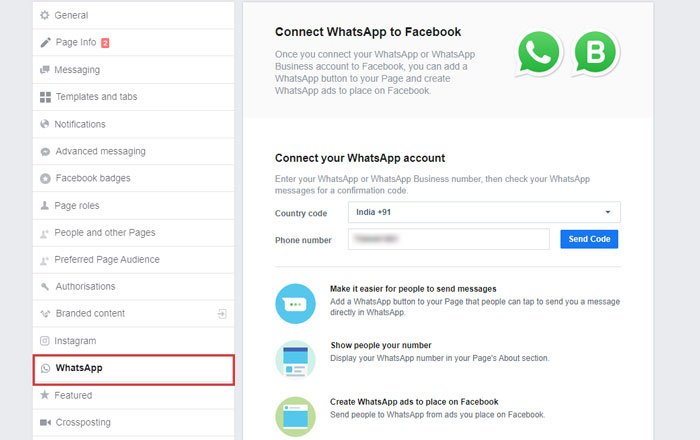
(Enter)Bunu yapmak için kodu girin . Son adımı başarıyla tamamladıktan sonra, aşağıdaki gibi bir pencere bulabilirsiniz.
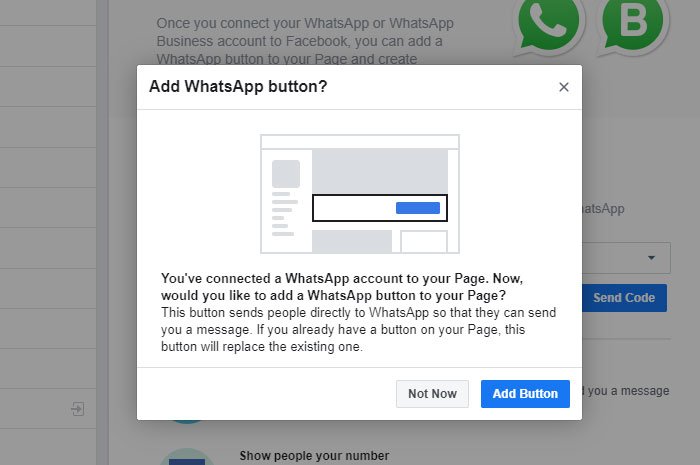
Facebook sayfanıza (Facebook)WhatsApp düğmesi eklemek istiyorsanız , Düğme Ekle(Add Button ) seçeneğine tıklayabilirsiniz . Tek adımlık bir işlemdir ve WhatsApp düğmesini hemen Facebook sayfanızda bulabilirsiniz.(Facebook)
Bu kadar! Umarım sizin için yararlı olacaktır.
Related posts
nasıl kurulur, kayıt, düzenleme Instagram Reels yayımlamak
Instagram account'yi kalıcı olarak silmek veya geçici olarak devre dışı bırakmak nasıl
Instagram, LinkedIn, Dropbox'ten üçüncü taraf erişimini kaldırın
Instagram or Snapchat Windows 10 PC'de Nasıl Gidilir?
Nasıl Instagram bir Influencer olmak
Blockchain tabanlı Decentralized Social Networks, verilerinize sahip olduğunuz yer
Nasıl Reddit account için iki faktörlü kimlik doğrulamayı etkinleştirmek için
10 Reddit Tips and Tricks master Redditor olmanıza yardımcı olmak için
Tehlikeleri ve Oversharing On Social Media sonuçları
Bir LinkedIn influencer olunur?
7 En İyi Facebook Alternatifi Çıkış yapmak istiyorsunuz
Yammer Features & Where kullanabilirsiniz
en verimli şekilde Reddit nasıl arama yapılır?
Online Accounts'nize ne olur, ölürken: Digital Assets Management
Instagram Data Nasıl indirilir Instagram Data Export Tool
StalkFace and StalkScan Facebook arkadaşları daha iyi anlamanıza yardımcı olur
10 Instagram Tips and Tricks Bilmeniz Gerekenler
SoundCloud'den şarkıları nasıl indiririm
Instagram'daki mesajları nasıl ararsınız?
Best ücretsiz Canva sunum için şablonlar
